評価:3.5
どうも、ぷちろぐのぷっちーです。
今回は小型の有線ゲーミングマウス『Logicool G203』をレビューしていきます。
Logicool G203の特徴
- 卵型で小型
- 左右対称形状
- 滑りの強いソール
一般的な安いゲーミングマウスとしての選択肢に入る『Logicool G203』です。
小型で持ちやすく、左右対称でもあるので万人向けのゲーミングマウスです。
安いゲーミングマウスを探している方におすすめできるゲーミングマウスなのでレビューを見て検討してもらえればと思います。
Logicool G203のスペック
| センサー | ゲーミンググレード |
| RGBライト | LIGHTSYNC |
| DPI | 200~8,000DPI |
| 最大加速 | 25G |
| 最大速度 | 200IPS |
| ボタン数 | 6個プログラム可能 |
| サイズ(高さx幅x奥行き) | 116.6mm x 63.15mm x 38.2mm |
| 重量 | 85g |
| 保証 | 2年間 |
| Amazon価格 | 3,391円 |
スペックは一般的なゲーミングマウスのスペックです。
センサーはゲーミンググレードとなっており、ゲーム中にセンサーが悪いと感じることは無いセンサーです。
ボタンは6個すべてプログラム可能でソフトウェア「G HUB」を使用することで設定することができます。
マウスは小型ではあるが85gと小型の中では重めです。
Logicool G203の梱包と内容物

- マウス本体
- 保証書
- 取扱説明書
Logicool G203マウス詳細レビュー

マウスの全体の形状は卵型でサイズは小型になります。
マウスの形状はマウスの膨らみが中央よりも後ろ寄りに膨らんでいる。
全体的に小さく、背も小さいので手が小さい方にはとてもフィットする。
左右対称の形状なので左利きの方でも使用可能だ。

マウスクリックは一般的なクリック形状だ。
マウスクリックの中央部分が窪んでおり指先がフィットする形状になっている。
マウスクリックの適応範囲は全体的に均等であり、手前でクリックしても押し心地は変わらない。

マウススクロールはノッチ感はあるもののスクロールは軽い感覚です。
マウススイッチはカチカチと軽く、DPIボタンは結構軽い。

マウスのサイドボタンは左右が分離しており、押し間違いをしにくい。
右手で持った時の親指のアクセスはしやすくすんなりとサイドボタンを押せる。

マウス背面は四隅にマウスソールと中央センサーにソールが付いている。
ソールは滑りが強く、PTFE100%と思われる(公式の記載無し)
ソールは丸型なので滑りは良いが、消耗が激しいので注意。

マウス重量は87gと小型のマウスでは重めです。
公証スペックでは85gだったが、それより2g重い87gでした。
Logicool G203マウスの握った感想レビュー
かぶせ持ち
かぶせ持ちとの相性は良いです。
筆者は手が大きい方ですが、かぶせ持ちも安定して使用できます。
親指部分が膨らんでいるのでフィット感が少し微妙に感じられる部分だが、それ以外はフィットして使いやすいと感じます。
つかみ持ち
つかみ持ちとの相性はまずまずと感じます。
卵型のお尻の部分が細くなり手の平にフィットする。つかみ持ちのコントロールは指先のフィット感が大事だが、指先が少し滑りやすく感じるのでその点が少し微妙だと感じました。
つまみ持ち
つまみ持ちとの相性はとても良いです。
小型のサイズ感とマウス形状からつまんで持つのがとてもフィット感があり、コントロールがしやすい。
マウスのサイズ感もありつまみ持ちが最適なゲーミングマウスですね。
Logicool G203ソフトウェア「G HUB」
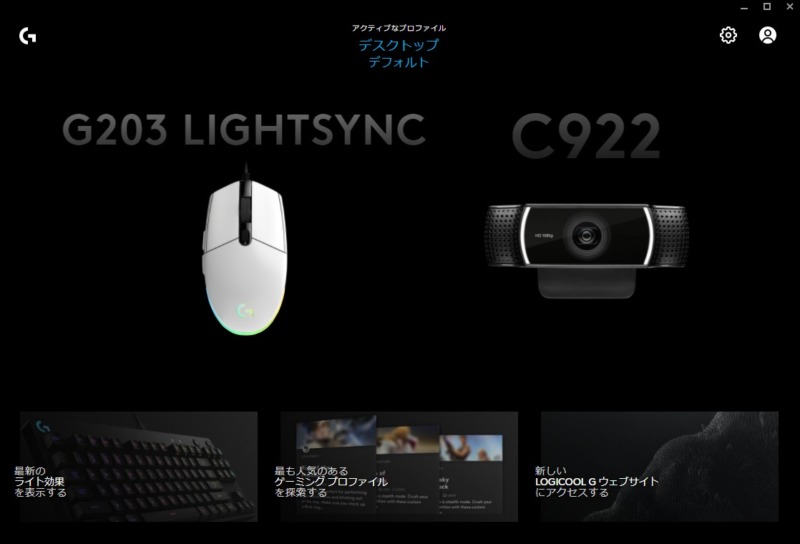
『Logicool G203』はソフトウェア「G HUB」を使用することで設定を変更することができます。
感度(DPI)
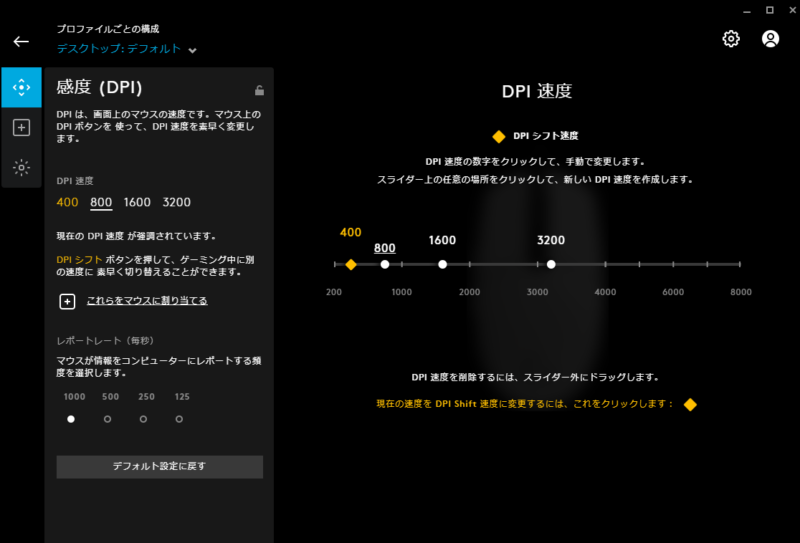
DPIは初期設定で400/800/1600/3200です。
50ずつDPIの数値は変更することができます。
レポートレートは1000/500/250/125です。初期で1000になっています。
割り当て
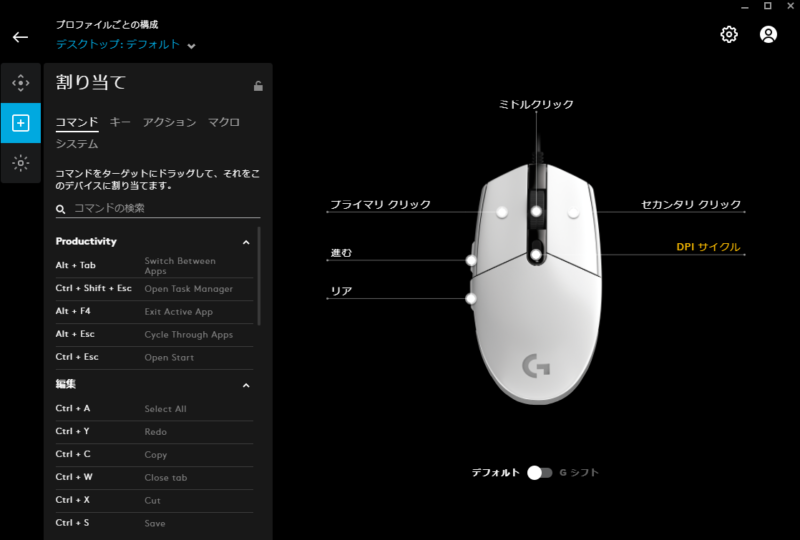
割り当てはマウスクリックそれぞれ6個にコマンドやキー、マクロなどを設定することができます。
LIGHTSYNC
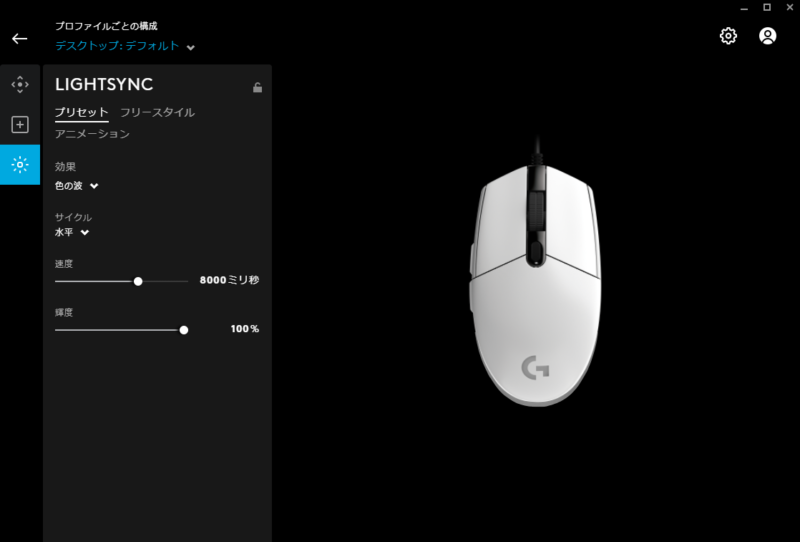
LIGHTSYNCではライティングの設定をすることができます。
ライティングの設定はライティングの種類や速度、輝度を変更することができます。
Logicool G203を実際に使用した感想レビュー
Apex Legendsで使用した感想
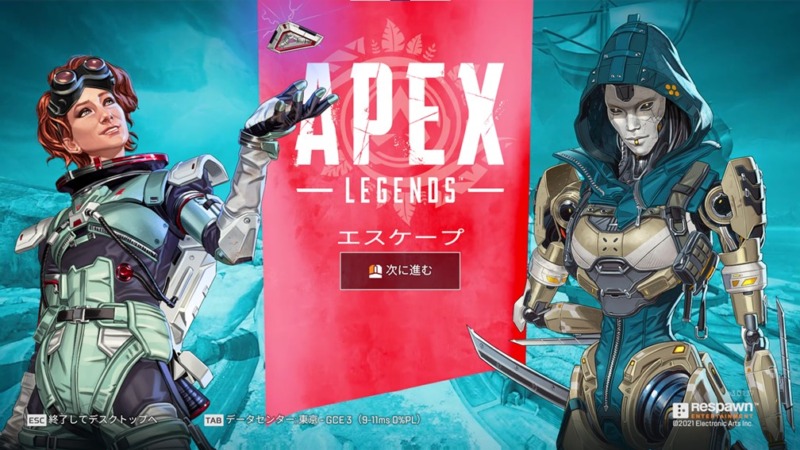
Apex Legendsで使用した感想を書いていきます。
ApexLegendsでは追いエイムや遠くの敵を狙う細かいエイムが必要になる。
『Logicool G203』はソールの滑りが良いので追いエイムにはとても向いており、数戦使用してみたが使いやすく感じました。
筆者はつまみ持ちで使用したが、少しコントロールのエイムが難しいかなと感じた程度でした。
慣れれば使いやすくておすすめできるゲーミングマウスです。
VALORANTで使用した感想

VALORANTで使用した感想を書いていきます。
VALORANTとの相性は微妙かなと感じました。
VALORANTはヘッドショットが重要になるゲームで細かいエイムが必要になってきます。
しかし、滑りが強いソールということもあり『Logicool G203』はスピード重視のマウスなのでコントロールを重視したいVALORANTにはあまり向いているとは言えませんね。
筆者も使用して数戦してみたが、ヘッドショットよりもズレて撃ってしまうことが多く感覚的にやりにくく感じました。
慣れることでこのようなことは無くなると思いますが個人的には微妙です。
Escape From Tarkovで使用した感想
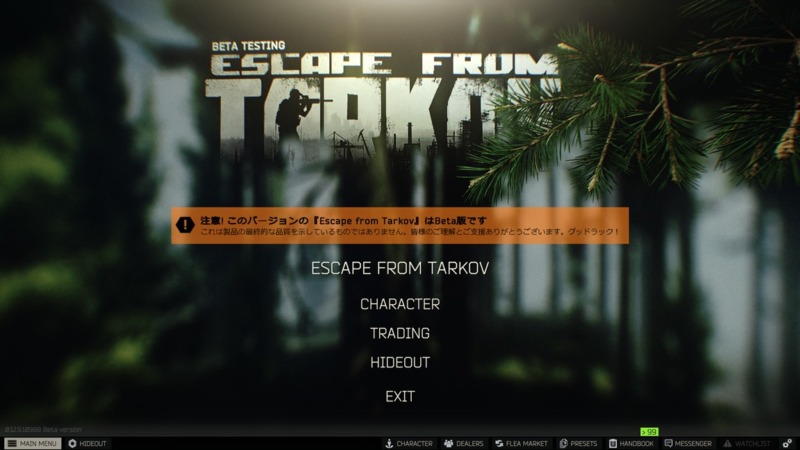
Escape From Tarkovで使用した感想を書いていきます。
タルコフではスピードとコントロールのバランスが必要で、索敵やクリアリングでマウスを大きく動かし、エイム時には細かい射撃が必要になる。
『Logicool G203』はそこそこタルコフとの相性が良いのではないかなと思いました。
筆者の使用感的にはマウスが小型で少し重いのでコントロール性が少し微妙かなと感じたが実際にゲームで使用していて違和感を感じるようなことは無かった。
マウスバンジーは必須です

マウスバンジーは必須です。
パラコードを採用しているわけでは無いのでマウスバンジー無しだと、有線のケーブル感をかなり感じます。
私が使用している「Pulsar Gaming Gearマウスバンジー」を使用すると有線でもほぼ無線のような快適レベルで使用できるのでおすすめです。
 ぷっちー
ぷっちーG203の購入を考えているなら合わせてマウスバンジーは絶対買いましょう!筆者のおすすめは「Pulsar Gaming Gearマウスバンジー」です。
Logicool G203レビューまとめ
Logicool G203のレビューをまとめていきます。
筆者としては「Apex Legends」のようなマウスのスピード感を求めるゲームにかなり向いているなと感じました。
「VALORANT」のような正確な射撃を求められるゲームでは、このマウスに慣れるまでは厳しいかなと思います。
正直ゲーミングマウスとしてFPSなどの正確な射撃を求められるゲームには今のスペックでは不向きかなと思います。
もっと良いゲーミングマウスは5,000円も出せばたくさんあるので、FPSメインならそちらをおすすめします。

















コメント